Кирпич или нет
Кирпич или нет?
Приветствую, есть тел Meizu m5 note из Китая. Установил 7 версию Флэйм и ужаснулся. На 4pda увидел прошивку которая убирает большинство китайских приложений, загрузил, и все. Тел висит на экране загрузки и не подает признаков какой либо активности. К компу не подрубается не был выбран режим отладки по USB. Есть какие-либо варианты оживить или задумываться о покупке нового?
Дубликаты не найдены

Сообщество Ремонтёров — Помощь
6.5K поста 10.5K подписчик
Правила сообщества
Посты с процессом ремонта создавайте в родительском сообществе pikabu.ru/community/remont.
В этом сообществе, можно выкладывать посты с просьбами о помощи в ремонте электро-техники. Цифровой, бытовой и т.п., а про ремонт картин, квартир, ванн и унитазов, писать в других сообществах 🙂
Требования к оформлению постов:
1. Максимально полное наименование устройства.
2. Какие условия привели к поломке, если таковые известны.
3. Что уже делали с устройством.
4. Какое имеется оборудование.
5. Ну и соответственно, уровень знаний.
Была идея попробовать, но удлинитель мама-папа для USB коварно сбежал в какую-то коробку.
должно помочь в 99% процентах случаев=) Только очень аккуратно следуйте инструкциям. Можно сделать хуже.
Не видит комп телефон. Не был включен режим отладки по USB.
При чем здесь отладка по USB. Телефон должен подключатся в режиме Бутлоадера.
SP_Flash_Tool_Windows_v5.1828.01 Установлены. Не видит комп телефон. Нажимаю в Flashtools Download, подключаю тел и все. Ничего не происходит.
Есть драйвера телефона, под флеш тул их тоже иногда надо устанавливать, ищи дрова на свою мобилку
FlashTool это не дрова,а прога для прошивки!
А Meizu USB Driver установлен?
а те adb драйвера, что в шапке 4pda советуют?
Закачивал последние с сайта, но инсталлер не видит тел.
На другом компе попробуй.
драйвера ставятся без наличия подключенного телефона! А вот уже при последующем подключении телефон должен определиться и подхватиться FlashTool`ом. Читайте внимательно инструкции с 4pda. Или несите телефон в сервис!
Вообще никакого эффекта. Было бы неизвестное устройство давно уже сам бы все сделал. 🙁
При подключении на секунду всегда проскакивает режим preloader. На столько быстро, что ты не увидишь. Убить его сложно, и практически невозможно. Он ни какого отношения к режиму отладки не имеет. Качай flashtool прошивку на свою ревизию телефона,и шейся flashtoolом.
Flashtools не видит телефон, я уже перепробовал такие танцы с бубном о которых рассказать — не поверят.
Комп нормальный, win 7, пробовал 4 разных шнурка на всех USB портах. Комп видел тел только раза 2 после покупки потом он тупо не воспринимал включенный на тел режим передачи данных. Это проблема у многих Meizu.
Click here to preview your posts with PRO themes ››
Значит у вас убит usb разъём, тащемта всё.
Не зависит какой марки телефон, совершенно без разницы мейзу, хяоми, или какой-нибудь leeco.
я понимаю что можете не поверить, но мне иногда помогало сменить комп, либо усб порт, ну и кабельки разные. причем с другим аппаратом все работало, почему так — не могу объяснить
1. Качаешь родное ПО в формате ZIP
2. Зажимаешь две кнопки в выкл. состоянии — включение и громкость +.
3. Включится режим Recovery, подсоединяешь телефон к ПК и кидаешь на раздел файл прошивки.
4. Выбираешь режим обновления ПО, с вайпом данных.
После обновления аппарат снова включится. Если нужны какие-то данные на нём, то нужно добиться появления устройства в диспетчере устройств, чтобы программа SP Flash Tool его увидела. Если ты сначала накатил Flyme 7 CN, а потом применил скрипт для чистки системного раздела и он нарушил работу телефона, то можешь сначала попробовать не делать вайп (просто обновить ПО без галочки вайп данных).
Переходим в Fastboot потом через fastboot (идет в основном вместе с adb) прописываете «fastboot oem unlock» после чего можно пробовать прошивать через FlashTools, к компу подключайте ТОЛЬКО после того как выбрали файлы прошивки и нажали Download!
P.S. — рекомендую так же сразу при прошивке ставить TWRP Recovery
Переходим в режим FastBoot (Вкл. + Грмк. вниз).
Потом запускаем на компе FastBoot, и подключаемся по USB.
Прописываем: «fastboot devices», если телефон видит (будет написано примерно такое: «****BME2436E fastboot» только без *), тогда идем дальше.
Прописываете «fastboot oem unlock», после чего можно пробовать прошивать через FlashTools.
К компу подключайте ТОЛЬКО после того как выбрали файлы прошивки и нажали Download!
P.S. — рекомендую так же сразу при прошивке ставить TWRP Recovery
P.P.S — думаю так понятнее
Шить без АКБ, только с ПК, сначала в режиме DOWNLOAD ONLY только PRELOADER потом всю прошивку в режиме FIRMWARE UPGREDE -если флеш тул выдал ошибку то сначала делаем форматирование во вкладке формат(FORMAT AVTO) только потом imei восстанавливать придется. Если emmc не ушла в режим ридонли — это поможет
Разбирай, скидывай акб и пытайся прошиться без него
Отключил акб, картина та же.
значит делай test point
Была похожая проблема. Телефон был с накатанной прошивкой. Изменить нельзя. Никак.Но отработал до конца,единственное неудобство,что нельзя было обновить ни андроид ни флэйм.
Это все было прочитано. И там нет решения этой проблемы.
Установить дрова для МТК, выключить телефон и подключить к компу. Все.
Значит подключаешь не к заднему юсб, а переднему на компе
Да я куда уже только не подключал и шнуры менял.
Кнопку громкости вниз или вверх зажимал при подключении?
Рекавери меню тут не поможет. На телефоне нет апдейта с которого его можно загрузить.
Бляяяя, какое нахрен рекавери? Человек, посмотри на мой ник и прочитай, что я тебе советую. Попробуй. Выключи трубу, зажмите кнопку громкости вниз(если не поймает комп, то вверх). Без кнопки включения зажимать. И только потом вставить кабель в телефон. Не верю, что не подхватит комп в таком состоянии.
Да ты хоть Принцем Персии назовись, но при нажатии вверх вылазит рекавери, а вниз фастбут. Но компу ПОХУЮ.
Не понял. Как это от зажатия только кнопки громкости без включения у тебя вылазит тот же фасбут?
Click here to preview your posts with PRO themes ››
Да вот так вот. Вверх рекавери, вниз фастбут.
разъем бы глянуть, может реально контакты отвалились
Значит дрова не поставил или криво, шнур говно, либо же комп говно. По другому быть не может. Он подловит в любом случае. Если один из пунктов у тебя совпадает, то что тут поделать? Отнеси в мастерскую, тебе его прошьют
Не на всех телефонах это так работает. Я не могу понять, у него кирпич или полуживой?
Ставил различные прошивки на нашего зверька и на одной из них напоролся на «слет». Словил кирпич.

Как все выглядело — походу что-то полетело в bios системе загрузки системы. После перезагрузки андроида, как обычно появлялось лого мегафон, но далее он перезагружался и включался снова. И так до бесконечности, пока не передернешь аккумулятор.

Ни один из способов по восстановлению не помог, в одном требовалось включить телефон к ПК по USB и появится зарядка зеленая батарейка. Но этого не было, так как смарт постоянно перезагружался.

По этому этот способ я сразу «выкинул». Был еще один — прошивка через FlashTool, но из-за того, как наш смарт вообще в «пень окирпичен», то этот способ тоже не подходил, не определялся как устройство на ПК. Поэтому перепрошивку придется заказывать у неофициальных мастеров, а это дорого и небезопасно.
Как восстановить «Андроид»-кирпич: пошаговая инструкция и рекомендации
Однако, если Android не включается, необходимые ремонтные работы можно выполнить дома — используя ПК и программу для установки модифицированной версии ОС вручную. Указанные ниже способы помогут разобраться, как восстановить телефон из состояния кирпича.
Кроме банальной неопытности пользователя при желании модернизировать свой девайс, можно выделить такие причины неполадок:. Существует несколько способов возврата смартфона в рабочее состояние.
Обычно помогает принудительный полный сброс через Recovery или повторная перепрошивка с помощью ПК. Восстановление телефона после неудачной прошивки не займет много времени, если под рукой есть компьютер и USB-кабель для подключения.

Придется скачать дополнительные утилиты, например, для Samsung — это программа Odin. Реанимировать смартфон поможет возврат к заводским параметрам.
Восстановление «кирпича»
Как прошить Андроид, если он не включается, написано ниже. Для восстановления смартфона предварительно загрузите необходимый файл с самой прошивкой на компьютер.
При подключении к компьютеру выдаёт сообщение: «Usb устройство не опознано.
Последнее Usb устройство подключенное к этому компьютеру работает неправильно и Windos не удаётся опознать его». Немного поковырявшись в интернете понял, что для успешной пере прошивки нужно замкнуть контакты флеш-памяти, разобрал планшет, но какие и где контакты замыкать не знаю.
Андроид превратился в кирпич: методы восстановления устройства
Подскажите, что и где нужно замкнуть? Фото платы планшета приводится ниже. А может ничего замыкать не надо, и дождаться полной разрядки батареи, а потом пробовать пере прошивать? Всё можете не отвечать, проблема решена.
Фотографии, видео, установка множества приложений или загрузка музыки с интернета — все эти мероприятия эффективно исчерпывают память вашего мобильного телефона.
Для того, чтобы увеличить возможности смартфона, вы должны периодически передавать наиболее важные данные на жесткий диск компьютера.
Архивация файлов, способствуют повышению безопасности файлов (в качестве резервного) и позволяют практически не ограничивать память смартфона.
Ниже найдете три простых шага о том, как подключить телефон к персональному компьютеру.
Шаг 1 что делать – подключить смартфон или планшет
При подключении смартфона или планшета к компьютеру кабелем usb, Windows, автоматически обнаружит новое оборудование и установит самые необходимые драйвера.
Click here to preview your posts with PRO themes ››
Только с более старыми версиями программного обеспечения от Microsoft, например, Windows XP могут возникнуть проблемы. Вам нужно будет обновить виндовс до последней версии или скачать протокол MTP.
Шаг 2 что делать — настройка вашего телефона
При подключении вам нужно выбрать правильный протокол связи — это является ключевым, для доступа к различным типам файлов и программ. Ниже объясню два варианта:
Медиа — устройство (MTP) — позволяет получить доступ ко всем мультимедийным файлам, таким как фотографии, видео или музыка. MTP позволяет загружать и удалять все содержимое вашего мобильного телефона.
Камера (PTP) — эта опция распознает телефон как фотоаппарат и позволяет делать прямую перезапись файлов в специализированных программах, которые обрабатывают графику в виде RAW. Если правильно подключите, то телефон потребует разрешения – разрешите.

ПРИМЕЧАНИЕ: НЕ удаляйте важные системные файлы Android, размещенные в папках с надписью «Android».
Шаг 3 что делать — передача файлов с телефона на компьютер
Для просмотра вашего устройства, запустите «Мой компьютер». Среди дисков вы должны увидеть свой телефон, а передача файлов очень проста – можете просто перетаскивать файлы или копировать и вставлять.

Обычно компьютер спрашивает, что вы хотите сделать. Можно выбрать один из вариантов, но не обязательно.
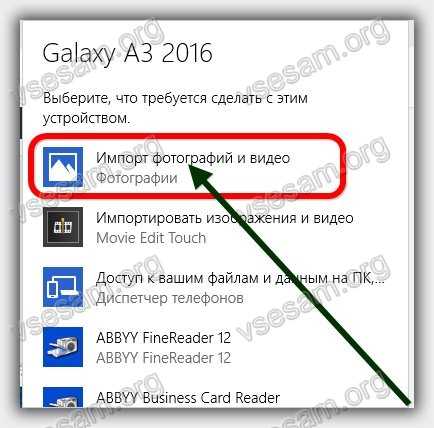
ПРИМЕЧАНИЕ: в старых версиях андроид, имеется больше режимов подключения по USB — оптимальный в использования USB Mass Storage (Хранилище данных). Переключиться на него можно кликнув пальцем на сообщение о подключении в области уведомлений.
Как восстановить удаленные с телефона файлы
В интернете немало инструкций, как восстановить удаленные с Android-смартфона файлы. Однако многие из них рассчитаны на то, что для возвращения нужной информации у Вас сразу будет доступ к компьютеру и USB-кабелю. Но что делать, если Вы удалили важную фотографию, а под рукой, кроме смартфона, ничего нет? Рассказываем.

Самое главное правило для восстановления файлов: чем меньше времени прошло между удалением и попыткой восстановления, тем выше вероятность, что данные возможно вернуть. Дело в том, что файл не исчезает из телефона физически, система только получает информацию, что место условно свободно и на него можно что-то перезаписать.
На практике это значит, что нечаянно стертое фото, видео, аудио, SMS и т.д., можно вернуть лишь в том случае, если заняться восстановлением сразу же. А для этого необходимы специальные программы и приложения.
Восстанавливаем файлы без root-прав
Чтобы восстановить случайно удаленное фото, специальным приложениям не нужно глубоко копаться в системе, что без прав суперпользователя невозможно.
Одно из популярных приложений, работающее даже на устройствах без рута, DiskDigger. Приложение доступно в магазине Play Market, имеет бесплатный функционал и расширенную платную версию. Программа анализирует кэш и ищет миниатюры удаленных изображений. Если это приложение установить на устройство с открытыми root-правами, оно проведет полное сканирование всей памяти устройства.
Однако многие данные, например, удаленные SMS или контакты, без получения рут-прав вернуть нельзя. Если Вы готовы рискнуть и Ваш смартфон позволяет получить права суперпользователя, выберите описанные ниже способы восстановления.
Восстанавливаем файлы через root
Обратите внимание! Если Вы плохо разбираетесь в мобильных операционных системах, не делайте рут самостоятельно. Это может привести к тому, что Вы не только не восстановите нужные данные, но и превратите свой гаджет в «кирпич». Чтобы избежать подобных ситуаций, нужно обратиться за профессиональной помощью к сервисным мастерам.
Click here to preview your posts with PRO themes ››
Если Вы уже рут-пользователь, то восстановить данные поможет приложение Undeleter. С его помощью можно вернуть фотографии, музыку, видео, архивы приложений, а также документы. В этом приложении можно предварительно посмотреть восстанавливаемые файлы, чтобы не вернуть лишнего. В Undeleter есть реклама, которая исчезает только в платной версии.
Если Вы случайно стёрли ценную смс-ку, ее можно прочитать с помощью приложения Dr. Fone. Подробную инструкцию читайте здесь. Программа самостоятельно получает рут-права и с ее помощью можно также вернуть медиафайлы и удаленные контакты. Приложение доступно в бесплатной и платной версии, в бесплатной версии, удаленное SMS можно прочитать, но нельзя восстановить.
Как подстраховаться от случайного удаления данных
Лучше всего решать проблемы, когда они еще не появились. Если Вы читаете эту статью из обычного любопытства или, получив горький опыт, хотите избежать таких ситуаций в будущем, примите необходимые меры уже сегодня.
- Делайте резервные копии
Если Ваш смартфон синхронизирован с аккаунтом Google, система постоянно создает актуальные точки восстановления, а фотографии хранятся в Google Фото, то не потерять важные для себя данные будет гораздо проще. Как сделать копию всех данных на Android-смартфоне, Вы можете прочитать в этой статье.
- Оптимизируйте смартфон
Мы часто удаляем нужное, когда пытаемся отвоевать хоть немного свободного места в памяти устройства. Если Ваш смартфон испытывает постоянную нехватку памяти: скопируйте все возможные приложения из внутренней памяти на SD-карту, пользуйтесь облачными сервисами для хранения фотографий, видео и аудио, и узнайте, как еще можно увеличить доступную память смартфона.
- Установите приложение-корзину
Многие владельцы смартфонов ощущают, как не хватает этим гаджетам компьютерной корзины. Но этот недостаток исправляет приложение Dumpster. Оно перехватывает удаляемые файлы, сохраняет их и позволяет восстановить в случае необходимости.
Все приложения, указанные в статье, можно найти в Play Market. Обращаем Ваше внимание, что эти программы имеют бесплатный функционал, но также расширенные платные версии.
[Прочее] кирпич и комп не видит, что делать ?

Подробнее  Обновить
Обновить

Mi Comm APP
Получайте новости о Mi продукции и MIUI
Рекомендации
 Изменить
Изменить
* Рекомендуется загружать изображения для обложки с разрешением 720*312
Изменения необратимы после отправки
Cookies Preference Center
We use cookies on this website. To learn in detail about how we use cookies, please read our full Cookies Notice. To reject all non-essential cookies simply click «Save and Close» below. To accept or reject cookies by category please simply click on the tabs to the left. You can revisit and change your settings at any time. read more
These cookies are necessary for the website to function and cannot be switched off in our systems. They are usually only set in response to actions made by you which amount to a request for services such as setting your privacy preferences, logging in or filling in formsYou can set your browser to block or alert you about these cookies, but some parts of thesite will not then work. These cookies do not store any personally identifiable information.
These cookies are necessary for the website to function and cannot be switched off in our systems. They are usually only set in response to actions made by you which amount to a request for services such as setting your privacy preferences, logging in or filling in formsYou can set your browser to block or alert you about these cookies, but some parts of thesite will not then work. These cookies do not store any personally identifiable information.
Click here to preview your posts with PRO themes ››
These cookies are necessary for the website to function and cannot be switched off in our systems. They are usually only set in response to actions made by you which amount to a request for services such as setting your privacy preferences, logging in or filling in formsYou can set your browser to block or alert you about these cookies, but some parts of thesite will not then work. These cookies do not store any personally identifiable information.
Как установить кастомную прошивку на планшет с sd карты
Установка кастомной прошивки относительно проще, чем установка официальной.
1. Скачайте кастомную прошивку какую хотите, и приложения от Google (gapps.zip). Эти приложения нужны для корректной работы устройства. Некоторые программы не работают без приложений Google, в частности без Play Market. Лучше качать те Google-приложения, что идут вместе с прошивкой (как правило, с ней выкладывается и gapps.zip), чтобы не было конфликтов.
2. Копируйте архив с ПО и gapps.zip в память планшета. Можно и на мемори карту, но лучше во внутреннюю память.
3. Скачиваете ClockWorkMod, если он еще не установлен. Как установить ClockWorkMod на планшет
4. Заходите в режим Recovery, для этого нажимаем «Громкость-» и кнопку «Включение«
5. Делаете Wipe data/factory reset, как его сделать написано выше, пункт 10 из инструкции по установке официальной прошивки.
6. Выбираете там пункт Install zip from sdcard кнопками громкости и включения. Затем — Chooze zip from sdcard, и выбираете вашу прошивку. После того как она установится, перезагрузите планшет, выбрав Reboot system now.
7. Теперь надо установить Google-программы. Делаем тоже самое, что в предыдущем пункте, только выбираем gapps.zip. Снова перезагружаемся.
8. И снова делаем Wipe data/factory reset. И вот теперь все, вам удалось успешно перепрошить усройство.
Как прошить китайский планшет (Armix, ZTE, Prestigio, Ritmix…)
Теперь давайте расскажу как прошить китайский планшет. Первым делом ищите прошивки для вашей модели планшета. Банально спрашиваете поисковик «прошивки для полное_название_планшета». Желательно указывать точное название устройства, а то бывает фатальной разница в пару цифр. После того как их нашли, читаем внимательно описание прошивок. Если вы убедились что это то, что вам нужно — качайте. Если найти не удалось, попробуйте поискать в англоязычном интернете, введя «firmware for полное_название_планшета».
Далее форматируем карту памяти на всякий случай в системе FAT32 и копируем что скачали на нее. Скорей всего это будет архив, так что придется его распаковать, но как именно лучше почитать в прикрепленном к нему файле.
Выключаем китайского друга, проверяем что заряда батареи достаточно и включаем. Планшет все сделает сам. По крайней мере должен.
Сколько нужно зарядки для прошивки планшета?
Тут лучше не рисковать, и зарядить на 100%. Но вообще хватает и половины заряда. В некоторых случаях Андроид сам скажет что заряда батареи недостаточно для прошивки. Если планшет разрядится во время прошивки будут большие проблемы. Придется восстанавливать его из состояния кирпича.

